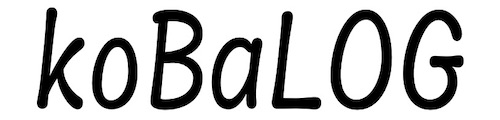【30分でできる!】ブログの始め方 WordPressの簡単設定方法

ブログを始めるための3つの設定手順
ブログを立ち上げるまでの全体の流れとしてはこのようになっています。
1つ1つ順番にやっていけば早くて30分程度で終わりますので、焦らずじっくりと進めていきましょう。
- Webサイトを立ち上げる
- レンタルサーバーを借りる
- ドメインを取得する
- 取得したドメインとレンタルサーバーを紐づける
- WordPressのインストールと設定
Webサイトを立ち上げる
Webサイトを立ち上げるためには、この2つが必要になります。
- サーバー
- ドメイン
サーバーというのは、Webサイトを格納しておくためのスペースや入れものとなります。
例えていうなら、インターネット上の "土地" に当たります。
一方で、ドメインは何かというと、Webサイトの場所を指し示すものになります。
同じように例えるなら、インターネット上の "住所" に当たるものです。
ドメインという住所にサーバーという土地を確保して、そこに "家" に該当するWebサイトを構築するわけです。
これらの設定方法については、こちらの記事を参考にしてください。
【超簡単・お手軽】Webサイト立ち上げ用のドメイン取得方法とレンタルサーバーの設定方法
取得したドメインとレンタルサーバーを紐づける
レンタルサーバーとドメインの取得ができたら、次はレンタルサーバーに取得したドメインを紐づける作業をします。
エックスサーバーではとてもお手軽にドメインの設定ができます。
また、無料のSSLの設定もデフォルトで設定してくれるのでセキュリティ面も安心です。
※SSL(Secure Sockets Layer)・・・
wikipedia
ネットスケープコミュニケーションズ(Netscape)が開発した、インターネット上でのセキュア通信のための通信プロトコル。セキュリティの脅威が増してきたことから、次世代規格の Transport Layer Security の実装に移行している。
WordPressのインストールとテーマ設定
エックスサーバーでWordPressをインストールすると、テーマも一緒に設定してくれます。
「cocoon」「lightning」といったお手軽で無料なテーマから選ぶとよいでしょう。
どちらのテーマも無料なのに色々な機能が充実しているので、最初に立ち上げるブログで困ることはないです。
特にこだわりがなければ、ブログでよく使われている「cocoon」を選んでおけば無難です。
もし、こだわりのある方は後から有料テーマを探して設定することもできます。
WordPressの管理画面にログインしてみよう
特別な設定をしなければ、このURLが管理画面になります。
アクセスしてログイン画面が出てきたらWordPressのインストールは無事に完了できています。
http://[ 設定したドメイン名 ]/wp-admin/
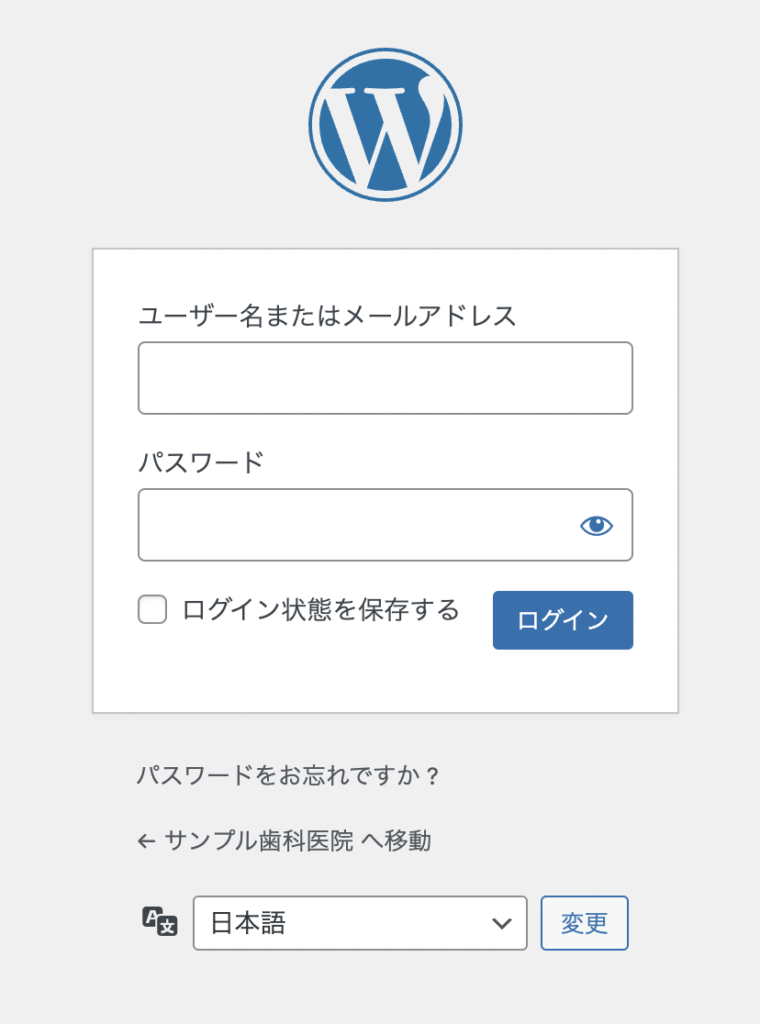
上のような画面に遷移すれば正しくインストールできていますので、設定したアカウントでログインしてみましょう。
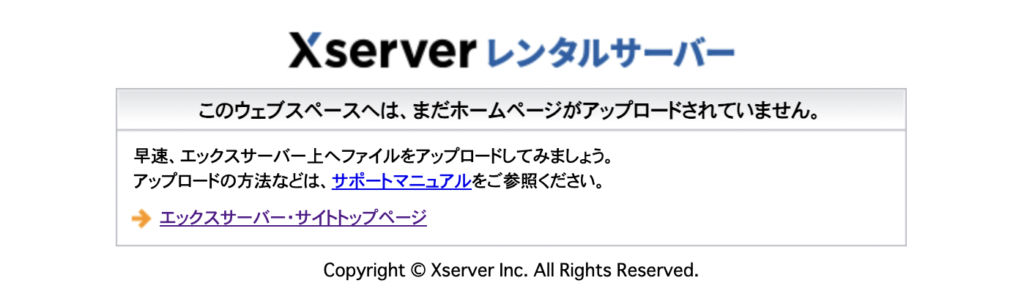
上のような表示が出たら、しばらく経ってからもう一度アクセスしてみてください。
それでもログイン画面が出ないようであれば、もう一度インストール作業を実施してみましょう。